
أوضاع التركيز جديدة "مؤخرًا" de تفاح والتي يمكننا من خلالها الحصول على الكثير من الاستخدام. لا يتم تفعيل وضع التركيز "القيادة" بشكل افتراضي، يجب على المستخدم إضافته. يقوم هاتف iPhone بالرد تلقائيًا على الرسائل أثناء القيادة، لإرسالها إلى الأصدقاء والعائلة، موضحًا أنه لا يمكننا الرد في الوقت الحالي، ولكن بطريقة ودية دون الاعتماد على الردود الباردة.
أسوأ شيء لسلامتك وسلامة الآخرين أثناء القيادة هو التفاعل مع هاتفك، وخاصة محاولة إرسال الرسائل النصية. ومع ذلك، في بعض الأحيان تريد أن تجعل الناس يعرفون أنك غير متاح أثناء القيادة. تقدم Apple استجابة تلقائية للمساعدة. دعونا نرى كيف يستجيب iPhone تلقائيًا للرسائل أثناء القيادة!
كيفية إعداد رسائل الرد التلقائي على iPhone
تعمل هذه النصيحة على أي جهاز iPhone به iOS 15 أو لاحقا. تعد القيادة حاليًا وضع التركيز الوحيد الذي يسمح بالرد التلقائي على الرسائل النصية على iPhone، ولكن قد يقوم البعض الآخر بتضمين ميزة الرد التلقائي في التحديثات اللاحقة.
ومع ذلك، قد لا نحب نص الرد التلقائي الخاص بـ iPhone، حتى نتمكن بسهولة من تخصيص الرسالة لتناسب هذه المناسبات أو غيرها، حيث تريد إرسال ردود نصية تلقائية من جهاز iPhone الخاص بك.
كيفية استخدام وضع القيادة على iPhone
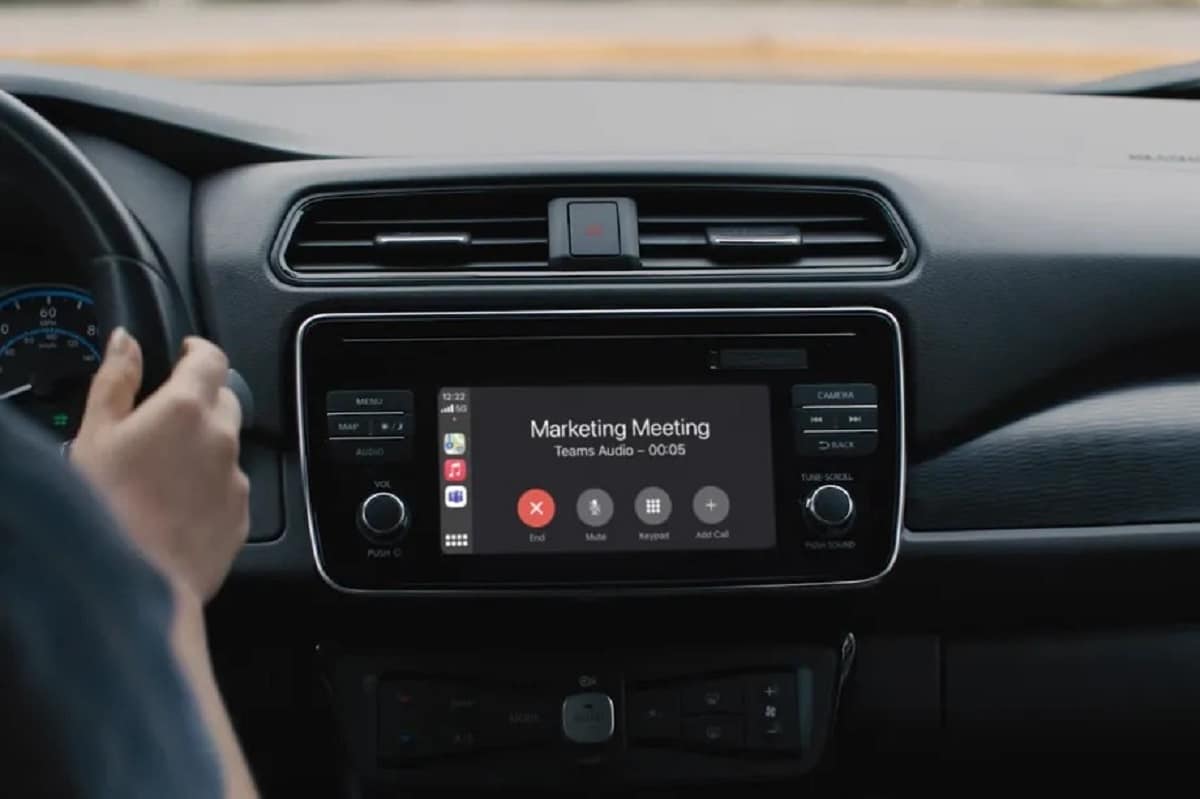
لتكوينه على جهاز iPhone الخاص بك، اتبع الخطوات التالية أدناه، فهي بسيطة جدًا:
- أول فتح إعدادات ولمسات «طرق التركيز»
- إذا كنت لا ترى الطريق القيادة، اضغط على المفتاح + الذي يوجد في أعلى اليمين.
- ثم اضغط استجابة تلقائية.
- اختر من سيتلقى ردودك التلقائية: لا أحد أو الأخيرة أو المفضلة أو جميع جهات الاتصال.
- إذا قمت بتحديد لا أحد، سيتم تعطيل الرد التلقائي.
- إذا قمت بتحديد الأخيرة، ستتلقى جهات الاتصال التي قمت بالرد عليها في اليوم الأخير رسالة نصية للرد التلقائي عند تمكين التركيز.
- إذا قمت بتحديد المفضلة، ستتلقى جهات الاتصال الموجودة في قائمة المفضلة لديك رسالة نصية للرد التلقائي.
- إذا قمت بتحديد كافة جهات الاتصال، ستتلقى جميع جهات الاتصال الخاصة بك رسالة نصية للرد التلقائي.
قم بتحرير رسالة الرد التلقائي لتقول ما تريد أن تقوله
إذا بدا أن ردودك التلقائية لا تسير كما هو متوقع، فتحقق من إعدادات رسالتك وتأكد من التبديل بجوار "تركيز" هو اخضر.
إذا تم تعطيله، بغض النظر عن كيفية ضبط وضع التركيز لديك، فلن يتم إرسال أي استجابة تلقائية، مهما حدث.
الآن، في كل مرة تقوم فيها بتمكين وضع Drive، ستتلقى مجموعة جهات الاتصال التي حددتها نص الرد التلقائي المخصص الخاص بك عندما يحاولون الاتصال بك. أدناه، تعرف على كيفية جدولة رسالة نصية على iPhone.
يمكنك أيضًا استخدام هذه الخدعة لتمكين الاستجابات التلقائية ليس فقط أثناء القيادة، ولكن حتى عندما تكون في إجازة أو تنقطع عن التكنولوجيا لبعض الوقت.
كيفية تغيير رسائل الرد التلقائي أثناء القيادة على iPhone

يتيح لنا تخصيص الاستجابات التلقائية توفير بعض الوقت بينما نبقي أيدينا على عجلة القيادة ونركز على الطريق، مما يسمح للمتصل بمعرفة أننا نقود في تلك اللحظة. من السهل تخصيص الاستجابات التلقائية لأوضاع التركيز، أو خصيصًا لوضع القيادة.
إذا كنت تستخدم وضع القيادة غالبًا أثناء القيادة على نظام التشغيل iOS، فمن المحتمل أنك تعرف ذلك بالفعل يقوم جهاز iPhone الخاص بك بإسكات جميع المكالمات الواردة ويستجيب تلقائيًا برسالة نصية محددة مسبقًا. إنها في الواقع ميزة رائعة جدًا، ولكن قد يرغب بعض الأشخاص في تخصيص رسالة الرد التلقائي هذه عن طريق إضافة المزيد من المعلومات، أو مجرد تخصيصها قليلاً، تمامًا كما تفعل مع البريد الصوتي.
يعد تغيير رسالة الرد التلقائي النصية التي يتم استخدامها عند تمكين وضع القيادة إجراءً بسيطًا ومباشرًا إلى حد ما. ما عليك سوى اتباع الخطوات أدناه للبدء.
- اذهب أولاً إلى «إعدادات» من الشاشة الرئيسية لجهاز iPhone الخاص بك.
- في قائمة الإعدادات، قم بالتمرير لأسفل وانقر فوق طرق التركيز، والذي يقع أعلى خيار Screen Time مباشرةً.
- في نظام التشغيل iOS 15 والإصدارات الأحدث، اضغط أو أضف عن طريق الضغط على + في الجزء العلوي الأيسر، في وضع التركيز "القيادة"
- هنا قم بالتمرير إلى الأسفل و ستجد رسالة الرد التلقائي الافتراضية.
- حدده للمتابعة.
- الآن، احذف الرسالة الافتراضية و اكتب رسالتك النصية المخصصة.
- بمجرد الانتهاء ، اضغط على «إلى الوراء» للعودة إلى القائمة السابقة.
افتراضيًا، يتم تمكين الردود التلقائية فقط لجهات الاتصال الموجودة في قائمة المفضلة لديك. لتغيير هذا الإعداد، حدد خيار "الرد تلقائيًا على".
- الآن اختر "جميع جهات الاتصال" إذا كنت تريد تفعيل الردود التلقائية للجميع.
تخصيص الرسائل

هذا هو كل ما عليك فعله تقريبًا. لقد قمت بتخصيص الرد الآلي الخاص بك بنجاح على جهاز iPhone الخاص بك. الرسالة الافتراضية هي «أنا أقود السيارة وقد تم تفعيل وضع التركيز. "سوف أرى رسالتك عندما أصل إلى وجهتي."ولكن كما قلنا يمكنك تخصيصه أو تغييره كما تفضل.
من الآن فصاعدًا، عندما يتم تنشيط وضع التركيز على القيادة، سيتم إسكات جميع المكالمات الهاتفية الواردة وسيتم إرسال الرسالة الشخصية التي أدخلتها للتو تلقائيًا كرسالة نصية لإعلام جهات الاتصال التي اخترتها أنك تقود السيارة.
ومن الجدير بالذكر أن جهات الاتصال التي حددتها ستكون الاستجابات التلقائية قادرة على تجاوز وضع تركيز القيادة الخاص بك، وإرسال كلمة "عاجل" ككلمة رئيسية في رسالتك النصية التالية. لذلك، من الأفضل إبقاء الردود التلقائية ممكّنة للمفضلة فقط.
بصرف النظر عن هذا، يمكنك إعداد تجاوز للطوارئ لجهات اتصال معينة على جهاز iPhone الخاص بك إذا كنت لا تريد إسكات مكالماتهم أو رسائلهم من خلال أوضاع التركيز، والتي يمكن تخصيصها أيضًا. وأخيرًا، دعني أخبرك أنه إذا كنت تريد أن تصبح فوضويًا بعض الشيء مع جهاز iPhone الخاص بك، فيمكنك جدولة الأوقات وفقًا لذوقك. لبعض أوضاع التركيز.
اختتام
كما هو الحال دائمًا، أتمنى أن تكون قد تعلمت كيف يستجيب iPhone تلقائيًا للرسائل أثناء القيادة وتعلمت أيضًا كيفية تخصيص تلك الرسائل. إذا كنت تستخدم أوضاع التركيز على جهاز iPhone الخاص بك، فأخبرني بذلك في التعليقات.